TP-LINK无线路由器在WIN7中的设置方法
tplink无线网设置win7

tplink无线网设置win7tp路由器在业界可谓是一方大佬了,不过仍然有些用户不知道tplink无线网设置win7该怎么设置,店铺为大家详细的操作方法。
供大家参考!tplink无线网设置win7参考如下按照下面的图把路由器和电脑进行物理连接2.1).点击右下角网络连接图标--打开“网络和共享中心”2.2).如下图左击“更改适配器设置”2.3).右击“本地连接”选择属性2.4).双击如下图所示“Internet协议版本4”2.5).全部改成“自动获取IP地址自动DNS服务器地址”,然后确定2.6).最后打开一个IE浏览器输入“192.168.1.1”进入如下管理界面,输入用户名和密码adminTP-Link无线路由器的快速设置打开网页浏览器,在浏览器的地址栏中输入路由器的IP地址:192.168.1.1,将会看到下图所示登录界面,输入用户名和密码(用户名和密码的出厂默认值均为admin),点击确定按钮。
浏览器会弹出如下图所示的设置向导页面。
如果没有自动弹出此页面,可以点击页面左侧的设置向导菜单将它激活。
点击下一步,进入下图所示的上网方式选择页面,这里根据我们的上网方式进行选择,一般家庭宽带用户是pppoe拨号用户。
这里我们选择第一项让路由器自动选择。
设置完成后,点击下一步,将看到如下图所示的基本无线网络参数设置页面。
无线状态:开启或者关闭路由器的无线功能SSID:设置任意一个字符串来标识无线网络信道:设置路由器的无线信号频段,推荐选择自动模式:设置路由器的无线工作模式,推荐使用11bgn mixed 模式频段带宽:设置无线数据传输时所占用的信道宽度,可选项有:20M、40M 和自动最大发送速率:设置路由器无线网络的最大发送速率关闭无线安全:关闭无线安全功能,即不对路由器的无线网络进行加密,此时其他人均可以加入该无线网络。
WPA-PSK/WPA2-PSK:路由器无线网络的加密方式,如果选择了该项,请在PSK 密码中输入密码,密码要求为8-63 个ASCII 字符或8-64 个16 进制字符。
TPLINK路由器调测方法
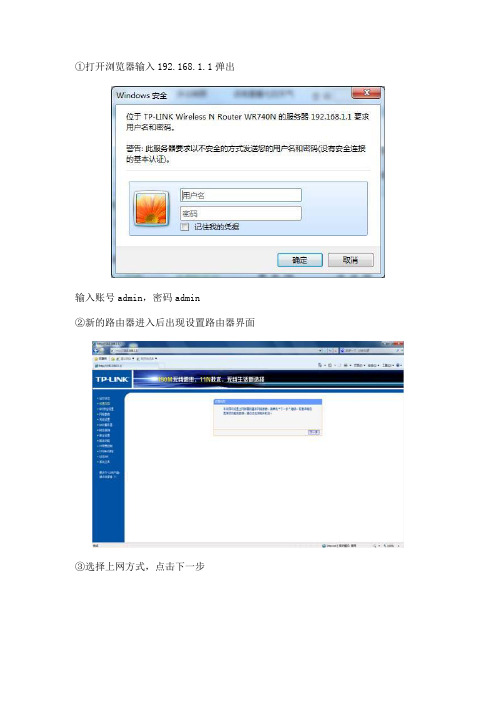
①打开浏览器输入192.168.1.1弹出
输入账号admin,密码admin
②新的路由器进入后出现设置路由器界面
③选择上网方式,点击下一步
④点击下一步输入上网账户信息,点击下一步
⑤进入无线设置,点击下一步
⑥浏览器最小化
因为大部分路由器开启了DHCP功能,所以需要在电脑上设置:WIN7右下角
右键打开网络共享中心
本地连接属性
XP下,网上邻居属性网络连接同样是本地连接里面IP获取设置为自动
⑦回到浏览器,点击完成
win7怎么设置路由器的问题得以解决,还不会设置路由器的网友赶快来动手操作一下吧,其实很简单的,你只需几个步骤就能轻松上网。
网桥设置说明书
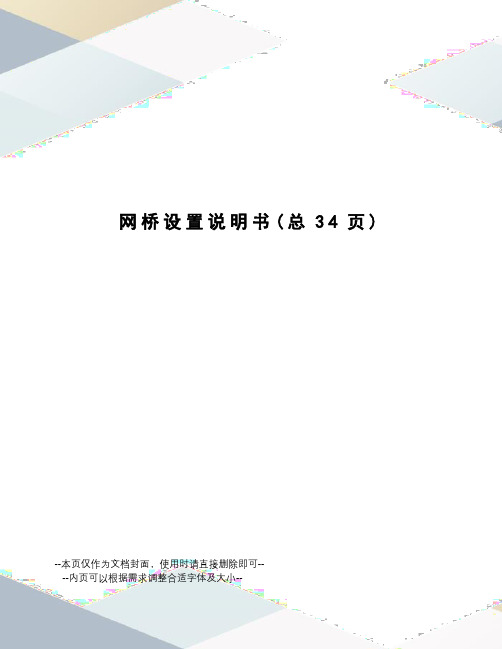
网桥设置说明书(总34页)--本页仅作为文档封面,使用时请直接删除即可----内页可以根据需求调整合适字体及大小--目录1. WIN7 系统修改本地连接IP地址 (2)2. XP 系统修改本地连接IP地址 (5)3. 路由器设置 (8)4. UBNT 网桥连接方式 (11)网桥连接方式 (11)网桥连接电脑进入设置系统 (12)网桥连接路由器进入设置系统 (15)5. UBNT网桥桥接设置 (17)单台网桥发射信号设置 (17)单台网桥接收信号设置 (21)两台网桥组网设置 (25)两台网桥组网WDS设置 (32)1. WIN 7系统修改本地连接 IP地址右键网络,打开属性点击本地连接右键网络点击属性点击图图打开本地连接点击属性图选择Internet 协议版本4 (TCP/IPV4),双击双击图修改本地IP地址:IP 地址:子网掩码:然后点击确定。
图注意:返回本地连接属性需要再点击确定IP修改设置才会正式生效,再点击确定图2. XP系统修改本地连接 IP地址右键网络邻居,打开属性右键本地连接,打开属性右键网络邻居点击属性图图选择Internet 协议版本4 (TCP/IP),双击修改本地IP地址:IP 地址:子网掩码:然后点击确定。
双击图图注意:返回本地连接属性石需要再点击确定IP修改设置才会正式生效,再点击确定图3. 路由器设置说明路由器都会有一个自身的IP地址,一般使用任意浏览器输入路由器的IP地址就会弹出进去路由器系统的登陆界面,具体的路由器的IP以及账号密码请参考自身路由器的说明书,下面以TP-LINK路由器,型号:TD-W89841N 增强型为例。
登陆路由器在IE浏览器中输入,即会弹出路由器登陆界面,输入正确路由器登陆的账号及密码即可登陆路由器设置系统。
图点击确定即可登陆路由器系统图修改路由器IP地址点击左边的设置选项:网络参数,会弹出二级下拉菜单,点击LAN口设置,即可看到现在的路由器IP地址是:,子网掩码是:。
普联路由器IP设置小常识
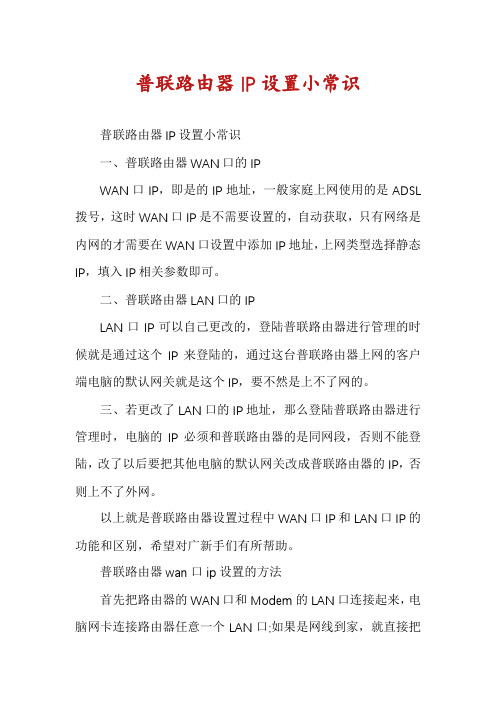
普联路由器IP设置小常识普联路由器IP设置小常识一、普联路由器WAN口的IPWAN口IP,即是的IP地址,一般家庭上网使用的是ADSL 拨号,这时WAN口IP是不需要设置的,自动获取,只有网络是内网的才需要在WAN口设置中添加IP地址,上网类型选择静态IP,填入IP相关参数即可。
二、普联路由器LAN口的IPLAN口IP可以自己更改的,登陆普联路由器进行管理的时候就是通过这个IP来登陆的,通过这台普联路由器上网的客户端电脑的默认网关就是这个IP,要不然是上不了网的。
三、若更改了LAN口的IP地址,那么登陆普联路由器进行管理时,电脑的IP必须和普联路由器的是同网段,否则不能登陆,改了以后要把其他电脑的默认网关改成普联路由器的IP,否则上不了外网。
以上就是普联路由器设置过程中WAN口IP和LAN口IP的功能和区别,希望对广新手们有所帮助。
普联路由器wan口ip设置的方法首先把路由器的WAN口和Modem的LAN口连接起来,电脑网卡连接路由器任意一个LAN口;如果是网线到家,就直接把网线接到路由器WAN口。
然后为电脑设置网络参数,指定IP 地址,如果电脑不多的话,建议用户手动指定IP地址。
若路由器为默认设置,那么主机网络参数设置为:IP:192.168.1.x掩码:255.255.255.0网关:192.168.1.1DNS:填写当地DNS地址,如不清楚,请咨询当地服务提供商。
(也可将IP地址设置为自动获取,DNS建议您手动指定(若不设置路由将自动分配路由DNS))具体如何设置右击桌面网上邻居→选择“属性”→在网卡对应的“本地连接”选择“属性”→“常规”→“Internet协议(TCP/IP)”,查看其“属性”:若路由器为默认设置,那么主机网络参数设置为:IP:192.168.1.x(2-254)掩码:255.255.255.0网关:192.168.1.1DNS:填写当地DNS地址,如不清楚,请咨询当地服务提供商。
TP-LINK无线路由器设置方法
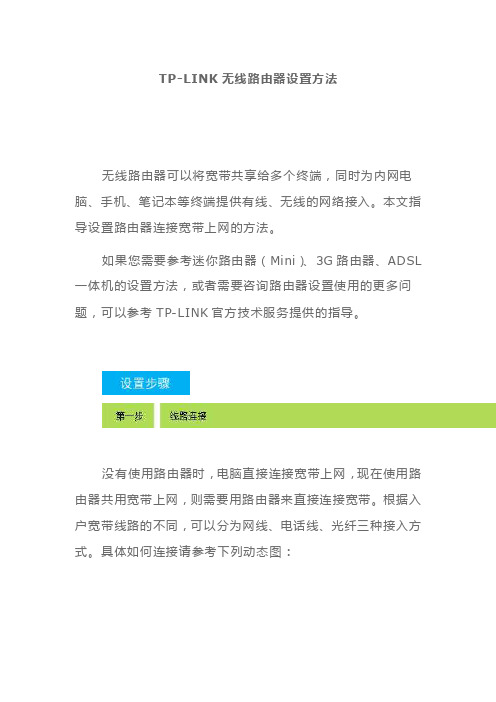
TP-LINK无线路由器设置方法无线路由器可以将宽带共享给多个终端,同时为内网电脑、手机、笔记本等终端提供有线、无线的网络接入。
本文指导设置路由器连接宽带上网的方法。
如果您需要参考迷你路由器(Mini)、3G路由器、ADSL 一体机的设置方法,或者需要咨询路由器设置使用的更多问题,可以参考TP-LINK官方技术服务提供的指导。
没有使用路由器时,电脑直接连接宽带上网,现在使用路由器共用宽带上网,则需要用路由器来直接连接宽带。
根据入户宽带线路的不同,可以分为网线、电话线、光纤三种接入方式。
具体如何连接请参考下列动态图:线路连接图注意:宽带线一定连接到路由器WAN口,WAN口颜色与LAN口一般不同,电脑连接1\2\3\4任意一个端口。
连接好线路之后,请检查并确认对应的接口指示灯常亮或闪烁。
设置路由器之前,需要将操作电脑设置为自动获取IP地址。
如果电脑没有设置过,一般情况下电脑IP地址默认为自动获取。
但为了确保后续设置顺利,建议按照以下操作指导,设置电脑网卡为自动获取:注意:此处仅提供Windows 7的操作指导,如为其他系统,请参考对应指导。
1、输入路由器管理地址打开电脑桌面上的IE浏览器,清空地址栏并输入路由器管理IP地址(192.168.1.1或),回车后弹出登录框。
注意:部分路由器使用登录,路由器的具体管理地址建议在壳体背面标贴上查看。
2、登录管理界面初次进入路由器管理界面,为了保障您的设备安全,需要设置管理路由器的密码,请根据界面提示进行设置。
如下图:注意:部分路由器需要输入管理用户名、密码,均输入admin即可。
1、开始设置向导进入路由器的管理界面后,点击设置向导,点击下一步。
2、选择上网方式上网方式选择PPPoE(ADSL虚拟拨号),点击下一步。
注意:如果您的上网方式为静态IP或动态IP,请选择对应方式并设置。
3、输入上网宽带账号和密码在对应设置框填入运营商提供的宽带账号和密码,并确定该账号密码输入正确。
tplink路由器Bridge模式怎么设置
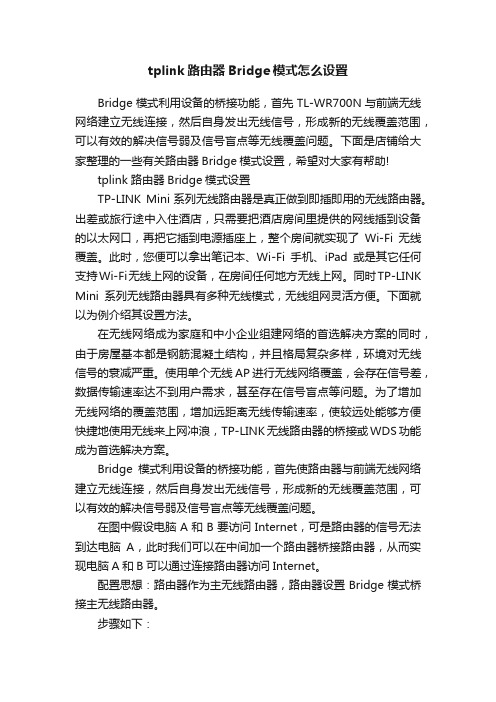
tplink路由器Bridge模式怎么设置Bridge模式利用设备的桥接功能,首先TL-WR700N与前端无线网络建立无线连接,然后自身发出无线信号,形成新的无线覆盖范围,可以有效的解决信号弱及信号盲点等无线覆盖问题。
下面是店铺给大家整理的一些有关路由器Bridge模式设置,希望对大家有帮助!tplink路由器Bridge模式设置TP-LINK Mini系列无线路由器是真正做到即插即用的无线路由器。
出差或旅行途中入住酒店,只需要把酒店房间里提供的网线插到设备的以太网口,再把它插到电源插座上,整个房间就实现了Wi-Fi无线覆盖。
此时,您便可以拿出笔记本、Wi-Fi手机、iPad或是其它任何支持Wi-Fi无线上网的设备,在房间任何地方无线上网。
同时TP-LINK Mini系列无线路由器具有多种无线模式,无线组网灵活方便。
下面就以为例介绍其设置方法。
在无线网络成为家庭和中小企业组建网络的首选解决方案的同时,由于房屋基本都是钢筋混凝土结构,并且格局复杂多样,环境对无线信号的衰减严重。
使用单个无线AP进行无线网络覆盖,会存在信号差,数据传输速率达不到用户需求,甚至存在信号盲点等问题。
为了增加无线网络的覆盖范围,增加远距离无线传输速率,使较远处能够方便快捷地使用无线来上网冲浪,TP-LINK无线路由器的桥接或WDS功能成为首选解决方案。
Bridge模式利用设备的桥接功能,首先使路由器与前端无线网络建立无线连接,然后自身发出无线信号,形成新的无线覆盖范围,可以有效的解决信号弱及信号盲点等无线覆盖问题。
在图中假设电脑A和B要访问Internet,可是路由器的信号无法到达电脑A,此时我们可以在中间加一个路由器桥接路由器,从而实现电脑A和B可以通过连接路由器访问Internet。
配置思想:路由器作为主无线路由器,路由器设置Bridge模式桥接主无线路由器。
步骤如下:一、路由器的配置路由器作为主无线路由器,默认已经连接上Internet,下面主要配置无线相关的参数。
最新-win7如何设置tplink路由器 精品
win7如何设置tplink路由器篇一:-无线路由器在7中的设置方法无线路由器在7中的设置方法1按住路由器的复位键不动,直到路由器上所有的信号灯全亮,突然一闪,又全部熄灭。
然后只有某几个信号灯闪烁。
请确认无线路由器一直接通电源,并且网线连接正确。
2开始连接路由器!!!将路由器重启以后一到二分钟,点击无线信号的图标,会出现如下图片:3看见一个无线信号带感叹号,那就是你的无线路由器。
勾选“自动连接”,再点击“连接”。
等一会儿会出现如下对话框,点击“确定”。
4紧接着出现了如下对话框,输入路由器底部的8位数字码,如果输入正确对话框中的“下一步”会点亮,如果错误,要么是你输错了码,要么是在你设置的同时别的人也在设置,因此连接错了路由器,所以记住自己的路由器的名字,对号入座很重要。
5弹出如下窗口,网络名称随便取,可以用电脑的品牌,或是寝室号,都可以。
要注意的是,输入网络名称后不要立即点击“下一步”,点击下图中虚线框部分,6,打开“更改密匙和安全级别和加密类型(高级)”的隐藏菜单后会出现如下图片内容:把安全密匙更改为你喜欢的任何密码形式,当然前提是便于记忆,因为这是你以后无线上网的密码,如我把它改为“”,然后点击“下一步”。
路由器设置完成后会出现下面第二幅图的内容,点击“关闭”。
至此,电脑和路由器连接完成。
6下面这一步最关键!!!当你的电脑显示如下图:篇二:2019新-路由器怎么设置新款-无线路由器设置方法与旧-路由器设置方法有所不同,登陆地址不再是19216811而是更换为,并且登陆账号与密码也有改变。
一、准备工作:1、首先是路由器的安装,主要是将路由器电源接上,并通电,然后就是网线的连接。
如果是拨号上网用户,请将猫引出的网线插入到-路由器最特别的一个端口(颜色与其他不同),其他四个端口(四个端口颜色相同),可以任意一个连接电脑。
如果是光纤上网(没有猫)用户,请直接将网线插入最特别的一个端口,其他四个端口用于连接电脑。
PPTP和L2TP windows7客户端设置(tp-link)
[Windows 7] PPTP VPN客户端拨号操作步骤通过VPN进行移动办公已经广泛应用,办公终端可以通过安全隧道接入内网,为出差人员提供便捷办公应用。
本文对Windows 7电脑通过PPTP VPN隧道接入办公网络的设置方法进行指导。
本文涉及到的配置参数如下表:注意:此处参数配置仅供本文讲解参考,真实环境中以实际参数为准。
设置之前,请确保Windows 7终端与PPTP服务器已经连接到网络。
1、在桌面右下角右键点击网络图标,选择打开网络和共享中心,点击设置新的连接或网络,设置新的连接。
2、按照设置向导开始设置,选择连接到工作区,如下图:3、选择连接方式选择使用我的Internet连接(VPN)(I),如下图:4、设置VPN服务器IP地址与VPN客户端名称(此处举例为总部VPN服务器),如下图:5、填写PPTP VPN账号、密码,填写完成后点击连接,如下图:6、跳过当前的连接,点击跳过,如下图:客户端添加完成,需要进一步进行参数配置,继续下一步。
在网络和共享中心>> 更改适配器设置中找到VPN客户端,右键并选择属性,在网络中选择VPN类型为点对点隧道(PPTP),并选择需要加密,如下图:保存参数设置后,尝试VPN连接,继续下一步。
双击VPN客户端,填写PPTP账号、密码,点击连接,如下图:连接成功后,在VPN客户端会变为蓝色。
如下图:连接成功后,可以右键点击VPN客户端,选择状态>> 详细信息,查看到获取到的IP地址、协商信息等参数。
如果PPTP无法连接成功,请点击参考:至此,VPN连接成功,您可以通过VPN隧道访问总部网络,也可以通过VPN服务器进行上网(取决于VPN服务器端的设置)。
如果拨号成功后无法访问内部资源,请点击参考:如果需要对已设置的客户端进行修改,可以右键点击VPN客户端,选择属性,在属性的选项中设置对应参数。
[Windows 7] L2TP VPN客户端拨号操作步骤通过VPN进行移动办公已经广泛应用,办公终端可以通过安全隧道接入内网,为出差人员提供便捷办公应用。
Win7设置无线路由器的步骤
问:Win7电脑怎么设置无线路由器?我的电脑是Windows 7系统,新买了一台无线路由器,请问用Windows7电脑,如何设置这台路由器?答:一台新购买回来的无线路由器,或者是刚恢复出厂设置后的无线路由器,要使用Win7电脑来设置上网,请按照下面的步骤进行设置:1、连接无线路由器2、设置Win7电脑IP地址3、设置路由器上网4、检查设置是否成功一、连接无线路由器1、宽带是电话线接入时需要准备2根网线,无线路由器的WAN接口用网线连接猫上;无线路由器上的LAN(1/2/3/4)接口中的任意一个,用网线连接电脑宽带是电话线接入时,Win7电脑和无线路由器的正确连接方式2、宽带是光纤接入时需要准备2根网线,无线路由器的WAN接口用网线连接光猫上;无线路由器上的LAN(1/2/3/4)接口中的任意一个,用网线连接电脑。
宽带是光纤接入时,Win7电脑和无线路由器的正确连接方式3、宽带是入户网线接入时需要准备1根网线,无线路由器的WAN接口,连接宽带运营商提供的入户网线(墙壁的网线接口);无线路由器上的LAN(1/2/3/4)接口中的任意一个,用网线连接电脑。
宽带是入户网线接入时,Win7电脑和无线路由器的正确连接方式注意问题:(1)、正确连接无线路由器后,电脑暂时就不能上网了。
待路由器设置成功后,电脑自动就可以上网的。
(2)、在设置路由器的时候,不需要电脑能够上网,只要路由器连接正确,电脑就可以打开路由器的设置界面,对路由器进行设置的。
(3)、请严格按照上面的方法,连接你的无线路由器,不要更改连接方式。
二、设置Win7电脑IP地址1、鼠标右击“网络”选择”属性”打开Win7“网络”的属性2、点击“更改适配器设置”打开Win7“更改适配器设置”选项3、鼠标右击“本地连接”选择“属性”打开Win7“本地连接”的属性选项4、选择“Internet协议版本4(TCP/IPv4)”,并点击“属性”。
选择“Internet协议版本4(TCP/IPv4)”5、勾选“自动获得IP地址”和“自动获得DNS服务器地址”选项——>点击“确定”把Win7电脑IP地址设置为自动获得三、设置路由器上网重要说明:不同品牌的无线路由器,设置界面不一样;同一品牌,不同型号的无线路由器,设置界面也会有所不同。
TP-LINK 无线路由说明书
TL-WR700N设置指南(一)――AP模式AP模式利用设备的无线覆盖功能,可以为传统的有线局域网提供无线扩展接入。
首先将TL-WR700N与前端有线局域网连接,设备发出无线信号实现无线覆盖,可以满足家庭及中小企业无线扩展接入。
下面我们介绍AP模式的配置方法。
TL-WR700N的配置TL-WR700N出厂默认为AP模式,支持即插即用,无需配置即可使用。
有线接口连接局域网,无线客户端(如笔记本、wifi手机等)连接上TL-WR700N即可连接上局域网。
由于TL-WR700N无线网络默认并未设置无线安全,非法用户可以随意连接,建议对TL-WR700N进行一些必要的配置。
具体配置可以按照如下步骤进行。
步骤1:连接至TL-WR700N。
由于TL-WR700N在AP模式下默认不开启DHCP 服务器,不能为电脑自动分配IP地址,所以需要配置电脑无线网络连接的IP地址,才能登陆路由器的管理界面。
将电脑无线网络连接IP地址设置为(1≤X≤252),子网掩码设置为:,如下图所示。
设置完成之后,点击“确定”生效。
TL-WR700N默认管理IP地址“”。
注意:电脑IP地址配置方法可以参考如下链接:&d=72TL-WR700N默认SSID是TP-LINK_PocketAP_419F2E(“419F2E”是TL-WR700N无线MAC地址后六位),且并未设置无线安全。
电脑可以通过有线或无线方式连接到TL-WR700N(以Win7系统无线连接到TL-WR700N为例),扫描环境中的无线网络,选中TL-WR700N的无线SSID,并点击“连接”,连接上之后,如下图所示。
步骤2:在浏览器中输入“”,输入登陆用户名及密码均为admin,打开TL-WR700N的管理界面,自动弹出“设置向导”(也可以点击管理界面菜单“设置向导”),如下图所示。
步骤3:点击“下一步”开始设置,弹出工作模式设置页面,如下图所示。
步骤4:选择“AP”,点击“下一步”,弹出无线设置页面,如下图所示。
- 1、下载文档前请自行甄别文档内容的完整性,平台不提供额外的编辑、内容补充、找答案等附加服务。
- 2、"仅部分预览"的文档,不可在线预览部分如存在完整性等问题,可反馈申请退款(可完整预览的文档不适用该条件!)。
- 3、如文档侵犯您的权益,请联系客服反馈,我们会尽快为您处理(人工客服工作时间:9:00-18:30)。
1.按住路由器的复位键不动,直到路由器上所有的信号灯全亮,突然一闪,又全部熄灭。
然后只有某几个信号灯闪烁。
请确认无线路由器一直接通电源,并且网线连接正确。
2、2.开始连接路由器!!!将路由器重启以后一到二分钟,点击无线信号的图标,会出现如下
图片:
3.看见一个无线信号带感叹号,那就是你的无线路由器。
勾选“自动连接”,再点击“连
接”。
等一会儿会出现如下对话框,点击“确定”。
4.紧接着出现了如下对话框,输入路由器底部的8位数字PIN码,如果输入正确对话框中
的“下一步”会点亮,如果错误,要么是你输错了PIN码,要么是在你设置的同时别的
人也在设置,因此连接错了路由器,所以记住自己的路由器的名字,对号入座很重要。
5.弹出如下窗口,网络名称随便取,可以用电脑的品牌,或是寝室号,都可以。
要注意的
是,输入网络名称后不要立即点击“下一步”,点击下图中虚线框部分,
6,打开“更改密匙和安全级别和加密类型(高级)”的隐藏菜单后会出现如下图片内容:
把安全密匙更改为你喜欢的任何密码形式,当然前提是便于记忆,因为这是你以后无线上网的密码,如我把它改为“qwertyui”,然后点击“下一步”。
路由器设置完成后会出现下面第二幅图的内容,点击“关闭”。
至此,电脑和路由器连接完成。
6.下面这一步最关键!!!当你的电脑显示如下图:
,请打开自己的浏览器,在地址栏输入192.168.1.1,出现如下对话框,密码和用户名都是admin,点击“确定”
7.出现如下窗口,点击“下一步”。
如下图设置,点击“下一步”。
输入你自己的电信公司提供的上网账号和密码,点击“下一步”。
步/
C出现如下内容,点击“重启”。
等待路由器重启以后,再点击下图中的“连接”即可上网,一般需等待一会,如果没连上先断开在连接,多试几次。
如果一直没能连上网则重新按以上步骤设置。
按提示操作,如果连上了网,会出现以下图片显示的内容.
再打开浏览器,出现下图
点击“继续”即可打开相关网页。
完毕!!!
这时只要任何手机或是电脑输入你设置的密匙,都可以通过WIFI上网,平时用手机自带的WIFI在寝室上网,也是不错的,而且可以摆脱烦人的网线。
如果连接的设备多了,网速会感觉到有所慢的!!在人少的情况下如果网速很慢,可重新按以上方法设置路由器!有问题去百度文库搜一下教程交能解决的!网友的力量是强大的!。
